JV33写真机操作菜单(全)
- 格式:xls
- 大小:42.50 KB
- 文档页数:12
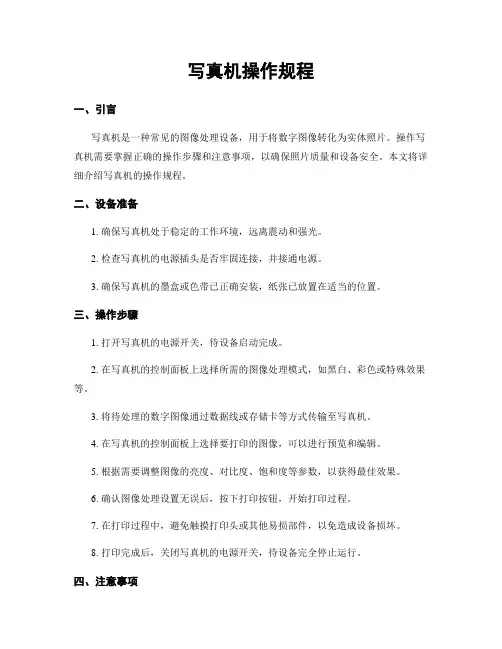
写真机操作规程一、引言写真机是一种常见的图像处理设备,用于将数字图像转化为实体照片。
操作写真机需要掌握正确的操作步骤和注意事项,以确保照片质量和设备安全。
本文将详细介绍写真机的操作规程。
二、设备准备1. 确保写真机处于稳定的工作环境,远离震动和强光。
2. 检查写真机的电源插头是否牢固连接,并接通电源。
3. 确保写真机的墨盒或色带已正确安装,纸张已放置在适当的位置。
三、操作步骤1. 打开写真机的电源开关,待设备启动完成。
2. 在写真机的控制面板上选择所需的图像处理模式,如黑白、彩色或特殊效果等。
3. 将待处理的数字图像通过数据线或存储卡等方式传输至写真机。
4. 在写真机的控制面板上选择要打印的图像,可以进行预览和编辑。
5. 根据需要调整图像的亮度、对比度、饱和度等参数,以获得最佳效果。
6. 确认图像处理设置无误后,按下打印按钮,开始打印过程。
7. 在打印过程中,避免触摸打印头或其他易损部件,以免造成设备损坏。
8. 打印完成后,关闭写真机的电源开关,待设备完全停止运行。
四、注意事项1. 在操作写真机时,应注意个人安全,避免触摸电源插头或其他电气部件。
2. 使用合适的纸张和墨盒/色带,以获得高质量的照片效果。
3. 定期清洁写真机的打印头和滚筒,以保持设备的正常工作。
4. 避免将液体或金属物体等异物接触到写真机内部,以免损坏设备。
5. 在长时间不使用写真机时,应将电源插头拔出,以节省能源和延长设备寿命。
6. 如遇到设备故障或操作困难,应及时联系售后服务中心或专业维修人员进行处理。
五、总结正确操作写真机对于获得高质量的照片至关重要。
本文介绍了写真机的操作规程,包括设备准备、操作步骤和注意事项等。
希望读者能够按照规程正确操作写真机,以获得满意的照片效果,并保护设备的安全和寿命。
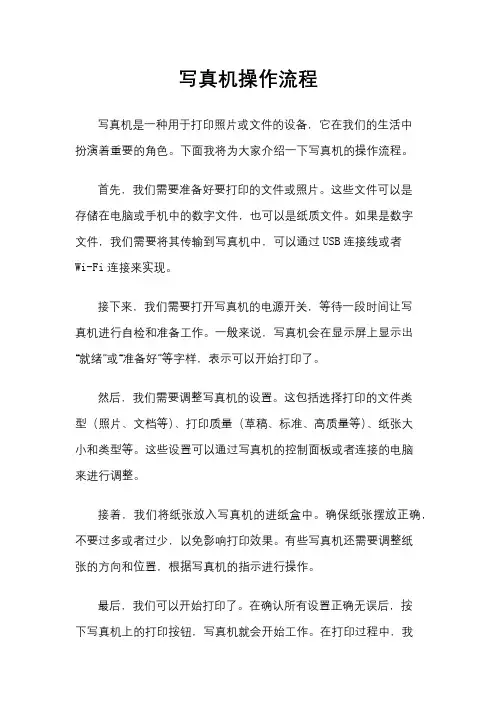
写真机操作流程写真机是一种用于打印照片或文件的设备,它在我们的生活中扮演着重要的角色。
下面我将为大家介绍一下写真机的操作流程。
首先,我们需要准备好要打印的文件或照片。
这些文件可以是存储在电脑或手机中的数字文件,也可以是纸质文件。
如果是数字文件,我们需要将其传输到写真机中,可以通过USB连接线或者Wi-Fi连接来实现。
接下来,我们需要打开写真机的电源开关,等待一段时间让写真机进行自检和准备工作。
一般来说,写真机会在显示屏上显示出“就绪”或“准备好”等字样,表示可以开始打印了。
然后,我们需要调整写真机的设置。
这包括选择打印的文件类型(照片、文档等)、打印质量(草稿、标准、高质量等)、纸张大小和类型等。
这些设置可以通过写真机的控制面板或者连接的电脑来进行调整。
接着,我们将纸张放入写真机的进纸盒中。
确保纸张摆放正确,不要过多或者过少,以免影响打印效果。
有些写真机还需要调整纸张的方向和位置,根据写真机的指示进行操作。
最后,我们可以开始打印了。
在确认所有设置正确无误后,按下写真机上的打印按钮,写真机就会开始工作。
在打印过程中,我们需要注意观察打印效果,确保文件或照片打印完整、清晰。
如果出现问题,可以及时停止打印并检查故障原因。
当打印完成后,我们可以取出打印好的文件或照片。
注意要轻柔地取出纸张,避免造成纸张卡纸或者损坏。
如果需要多次打印,可以重复以上步骤,直到完成所有打印任务。
总的来说,写真机的操作流程并不复杂,只要按照上述步骤进行操作,就可以轻松完成打印任务。
写真机在我们的生活中扮演着重要的角色,帮助我们记录生活中的美好瞬间,提高工作效率。
希望以上介绍对大家有所帮助。
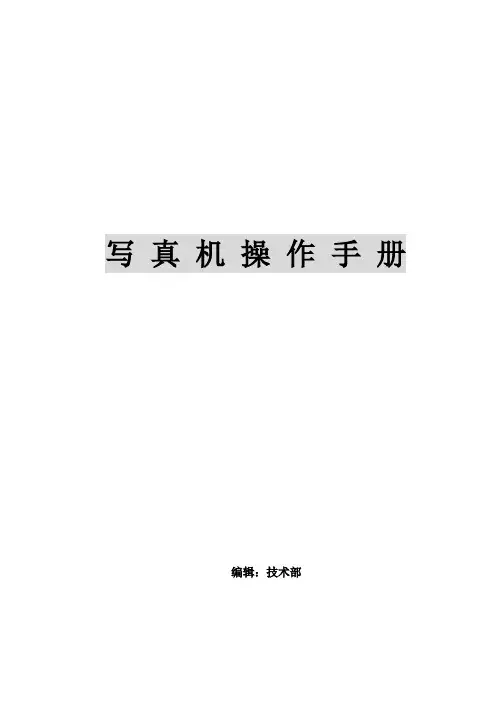
写真机操作手册编辑:技术部面板主菜单说明:1. 装载打印载体(测量纸张大小)2. 切割(无用)3. 暂停(当机器打图时,喷头断线或其他问题时按此键暂停)4. 重新设置(当机器工作中想终止工作时按下此键)当按下“5馈送载体”键后,屏幕显示:馈送载体菜单:说明:此菜单是对载体进行装载操作,可选择“进”或“退”,按“退出”回到主菜单。
当按下“6 设置菜单”后,屏幕显示:设置菜单:说明:一般情况下C ,E ,F 项不能随便更改,建议保持默认数值不变。
当选择A 菜单时,屏幕显示:说明:各项设置如下:彩色模式(选“彩色”)优质模式(选“使用者自定”) 英寸点数(选“600”或“300”,建议选:“600”) 每行喷印次数(选 “六”次)托架速度(即小车的行走速度,选“7”或“8”次) 打印方向(选“双向”). 1 .当选择B 菜单时,屏幕显示:打印载体类型(选“卷轴或自动收卷”)打印载体标准(选“全部”)页边留白(选“正常”或“扩展”,建议选择“扩展”)自动装载延迟(选“6”)自动切割(选“关”)节省打印载体(选“开“)自动擦墨(选“开”或“关”)C 菜单用户勿须设定!!!当选择C当选择D 时,屏幕显示:说明:各项设置如下:选择使用者设定(把使用者选定的菜单设置保存在“1—8”中任意一项中)保存使用者设定(所需项选顶后必须保存在“使用者设定菜单”中选定的那一项中)计量单位选择(选“公制”)语种(选“中文”)初始设定值(勿动)打印设定值(勿动)液晶显示对比度(根据实际情况)当选择“7辅助功能菜单”时,屏幕显示:7辅助功能菜单说明:各项功能如下:清洗(用于清洗喷头出墨是否正常)存取墨水匣(打印过程中用于对喷头进行抽墨等操作)颜色校准菜单(用于喷头的校正)选择“颜色校准菜单“时,屏幕显示:颜色校准菜单青色垂直/水平(根据校准打印测试来定制)品红色垂直/水平(根据校准打印测试来定制)黄色垂直/水平(根据校准打印测试来定制)选择“校准菜单“时,屏幕显示:. 3 .选择“颜色静区菜单“时,屏幕显示:静区的数值(根据测试的值来定). 4 .喷头的校正一、喷头的校正分两步1. 颜色的静区校正,具体方法如下:主菜单里选择“辅助功能菜单”“校准菜单”“颜色静区菜单”“颜色静区测试”即在纸上打印出颜色静区测试条2. 颜色的水平垂直校正主菜单里选择“辅助功能菜单”“颜色校准菜单”“校准打印测试”即在纸上打印出颜色校准测试条,二、图纸纵轴线测试主菜单里选择“辅助功能菜单”“颜色校准菜单”“图纸纵轴线测试打印”即在纸上起始端开始走纸,默认参数为:83.82cm. 如果打完偏大或偏少此数值则用打印的实际数值代替原有的数值.注:默认参数83.82CM不会随更改数值所改变.. 5 .蒙泰软件安装及设置电脑设置:一在CMOS中对打印端口进行设置:重启电脑,在电脑进行硬件自检时按DEL键进入CMOS设置,进入INTEGRATED PERIPHERALS功能选项,将其中的Parallel Port Mode 设置为ECP(注意:一定要是标准ECP,而不能是EPP、SPP或者ECP/EPP),最后保存并建出BIOS设置,随后,电脑会重新启动,WINDOWS 系统自动检测到ECP打印口并为其安装驱动程序,这时,您就可以使用ECP打印口所提供的高速传输性能了。
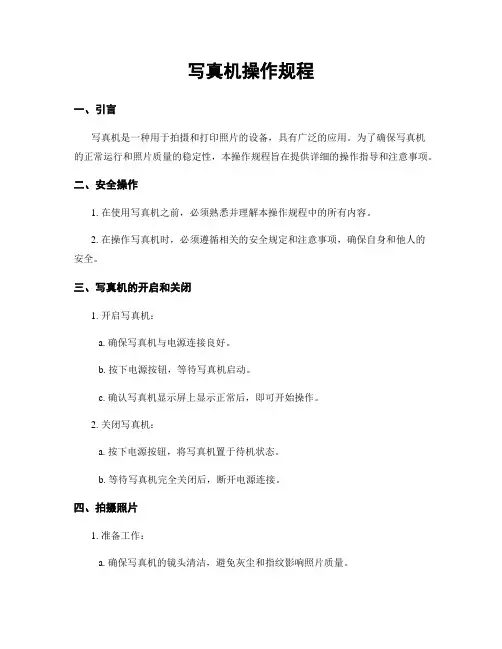
写真机操作规程一、引言写真机是一种用于拍摄和打印照片的设备,具有广泛的应用。
为了确保写真机的正常运行和照片质量的稳定性,本操作规程旨在提供详细的操作指导和注意事项。
二、安全操作1. 在使用写真机之前,必须熟悉并理解本操作规程中的所有内容。
2. 在操作写真机时,必须遵循相关的安全规定和注意事项,确保自身和他人的安全。
三、写真机的开启和关闭1. 开启写真机:a. 确保写真机与电源连接良好。
b. 按下电源按钮,等待写真机启动。
c. 确认写真机显示屏上显示正常后,即可开始操作。
2. 关闭写真机:a. 按下电源按钮,将写真机置于待机状态。
b. 等待写真机完全关闭后,断开电源连接。
四、拍摄照片1. 准备工作:a. 确保写真机的镜头清洁,避免灰尘和指纹影响照片质量。
b. 确保拍摄环境光线充足,避免过暗或过亮的情况。
2. 拍摄照片的步骤:a. 确保写真机处于拍摄模式。
b. 对准被拍摄的对象,通过取景器或显示屏确认构图。
c. 轻按快门按钮,等待写真机对焦完成。
d. 按下快门按钮完全,完成拍摄。
五、打印照片1. 准备工作:a. 确保写真机与打印机连接良好。
b. 确保打印机已经装载足够的照纸和墨盒。
2. 打印照片的步骤:a. 确保写真机处于打印模式。
b. 通过功能菜单或按钮选择要打印的照片。
c. 确认打印设置,如打印尺寸、打印质量等。
d. 按下打印按钮,等待打印机完成打印。
六、维护和保养1. 定期清洁写真机的外壳、镜头和显示屏,避免灰尘和污渍影响使用效果。
2. 定期更换打印机的照纸和墨盒,确保打印质量稳定。
3. 遵循写真机和打印机的维护手册,按照规定进行维护和保养工作。
七、故障排除1. 当写真机出现故障时,首先检查写真机是否有足够的电量和照纸。
2. 检查写真机的连接线是否松动或损坏。
3. 如果故障无法解决,联系售后服务人员进行维修。
八、总结本操作规程详细介绍了写真机的操作流程和注意事项,通过遵循本规程,可以确保写真机的正常运行和照片质量的稳定性。
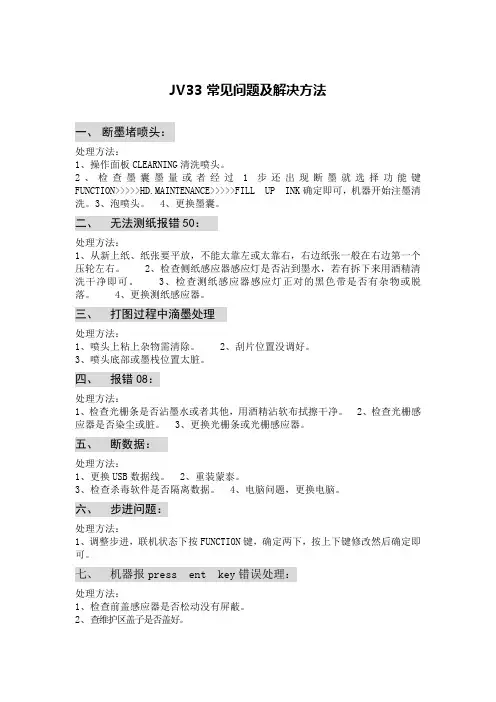
JV33常见问题及解决方法一、断墨堵喷头:处理方法:1、操作面板CLEARNING清洗喷头。
2、检查墨囊墨量或者经过1步还出现断墨就选择功能键FUNCTION>>>>>HD.MAINTENANCE>>>>>FILL UP INK确定即可,机器开始注墨清洗。
3、泡喷头。
4、更换墨囊。
二、无法测纸报错50:处理方法:1、从新上纸、纸张要平放,不能太靠左或太靠右,右边纸张一般在右边第一个压轮左右。
2、检查侧纸感应器感应灯是否沾到墨水,若有拆下来用酒精清洗干净即可。
3、检查测纸感应器感应灯正对的黑色带是否有杂物或脱落。
4、更换测纸感应器。
三、打图过程中滴墨处理处理方法:1、喷头上粘上杂物需清除。
2、刮片位置没调好。
3、喷头底部或墨栈位置太脏。
四、报错08:处理方法:1、检查光栅条是否沾墨水或者其他,用酒精沾软布拭擦干净。
2、检查光栅感应器是否染尘或脏。
3、更换光栅条或光栅感应器。
五、断数据:处理方法:1、更换USB数据线。
2、重装蒙泰。
3、检查杀毒软件是否隔离数据。
4、电脑问题,更换电脑。
六、步进问题:处理方法:1、调整步进,联机状态下按FUNCTION键,确定两下,按上下键修改然后确定即可。
七、机器报press ent key错误处理:处理方法:1、检查前盖感应器是否松动没有屏蔽。
2、查维护区盖子是否盖好。
八、手动抽墨:1、抽墨囊时打开电磁阀门菜单:FUNCION 》》》#TEST 》》》CHECK PATTERN 》》》INK CARTRIDGE 》》》CARTRIDGE.VALVE 。
九、面板常见提示或警报:处理方法:1、CLOSE A COVER ,机盖被打开,检查前盖和维护是否打开或没有安装好。
2、**NO MEDIA** ,未检测到材料,安装材料即可。
3、L.1> !Replace a Wiper ,更换刮片的时间到,刮片计数达到一定数值,执行ST.MAINTENANCE-WIPER EXCHANGE消除。
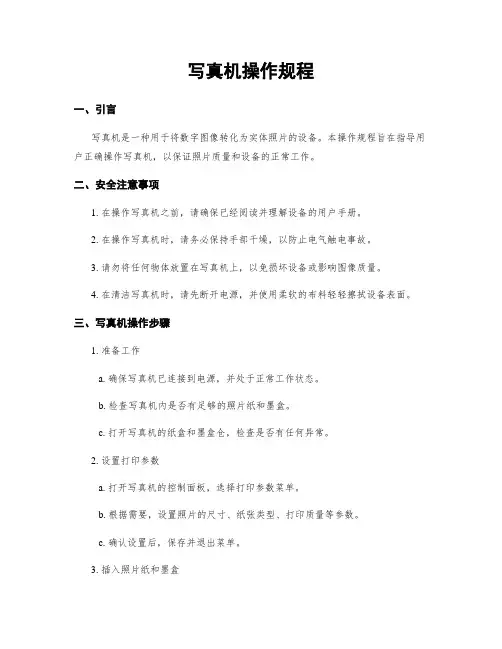
写真机操作规程一、引言写真机是一种用于将数字图像转化为实体照片的设备。
本操作规程旨在指导用户正确操作写真机,以保证照片质量和设备的正常工作。
二、安全注意事项1. 在操作写真机之前,请确保已经阅读并理解设备的用户手册。
2. 在操作写真机时,请务必保持手部干燥,以防止电气触电事故。
3. 请勿将任何物体放置在写真机上,以免损坏设备或影响图像质量。
4. 在清洁写真机时,请先断开电源,并使用柔软的布料轻轻擦拭设备表面。
三、写真机操作步骤1. 准备工作a. 确保写真机已连接到电源,并处于正常工作状态。
b. 检查写真机内是否有足够的照片纸和墨盒。
c. 打开写真机的纸盒和墨盒仓,检查是否有任何异常。
2. 设置打印参数a. 打开写真机的控制面板,选择打印参数菜单。
b. 根据需要,设置照片的尺寸、纸张类型、打印质量等参数。
c. 确认设置后,保存并退出菜单。
3. 插入照片纸和墨盒a. 将照片纸放入写真机的纸盒中,确保纸张平整,并与纸盒边缘对齐。
b. 将墨盒插入写真机的墨盒仓中,确保墨盒安装正确,且墨盒盖已完全关闭。
4. 调整图像a. 使用写真机的预览功能,选择要打印的图像。
b. 根据需要,进行图像裁剪、旋转、亮度调整等操作。
c. 确认调整后的图像效果,并保存设置。
5. 打印照片a. 确保写真机处于待机状态,点击打印按钮。
b. 等待写真机完成打印过程,不要提前移动或拆除照片纸。
c. 检查打印完成的照片,确保质量符合要求。
6. 关闭设备a. 打印完成后,关闭写真机的电源开关。
b. 断开写真机与电源之间的连接。
c. 清理设备表面,并将写真机放置在干燥通风的地方。
四、故障排除1. 如果写真机无法正常启动,请检查电源连接是否松动或电源是否正常。
2. 如果打印质量不佳,可以尝试更换墨盒或清洁打印头。
3. 如果写真机出现卡纸情况,请先断电,然后轻轻取出卡纸,并检查设备是否受损。
五、维护保养1. 定期清洁写真机的外壳和打印头,以防止灰尘和污垢对设备造成损害。
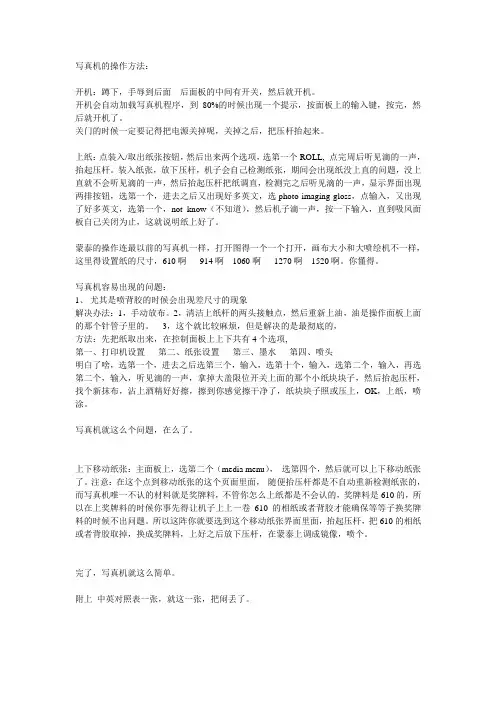
写真机的操作方法:开机:蹲下,手辱到后面后面板的中间有开关,然后就开机。
开机会自动加载写真机程序,到80%的时候出现一个提示,按面板上的输入键,按完,然后就开机了。
关门的时候一定要记得把电源关掉呢,关掉之后,把压杆抬起来。
上纸:点装入/取出纸张按钮,然后出来两个选项,选第一个ROLL, 点完周后听见滴的一声,抬起压杆。
装入纸张,放下压杆,机子会自己检测纸张,期间会出现纸没上直的问题,没上直就不会听见滴的一声,然后抬起压杆把纸调直,检测完之后听见滴的一声,显示界面出现两排按钮,选第一个,进去之后又出现好多英文,选photo imaging gloss,点输入,又出现了好多英文,选第一个,not know(不知道),然后机子滴一声,按一下输入,直到吸风面板自己关闭为止,这就说明纸上好了。
蒙泰的操作连最以前的写真机一样,打开图得一个一个打开,画布大小和大喷绘机不一样,这里得设置纸的尺寸,610啊914啊1060啊1270啊1520啊。
你懂得。
写真机容易出现的问题:1、尤其是喷背胶的时候会出现差尺寸的现象解决办法:1,手动放布。
2,清洁上纸杆的两头接触点,然后重新上油,油是操作面板上面的那个针管子里的。
3,这个就比较麻烦,但是解决的是最彻底的,方法:先把纸取出来,在控制面板上上下共有4个选项,第一、打印机设置第二、纸张设置第三、墨水第四、喷头明白了啥,选第一个,进去之后选第三个,输入,选第十个,输入,选第二个,输入,再选第二个,输入,听见滴的一声,拿掉大盖限位开关上面的那个小纸块块子,然后抬起压杆,找个新抹布,沾上酒精好好擦,擦到你感觉擦干净了,纸块块子照或压上,OK,上纸,喷涂。
写真机就这么个问题,在么了。
上下移动纸张:主面板上,选第二个(media menu),选第四个,然后就可以上下移动纸张了。
注意:在这个点到移动纸张的这个页面里面,随便抬压杆都是不自动重新检测纸张的,而写真机唯一不认的材料就是奖牌料,不管你怎么上纸都是不会认的,奖牌料是610的,所以在上奖牌料的时候你事先得让机子上上一卷610的相纸或者背胶才能确保等等子换奖牌料的时候不出问题。
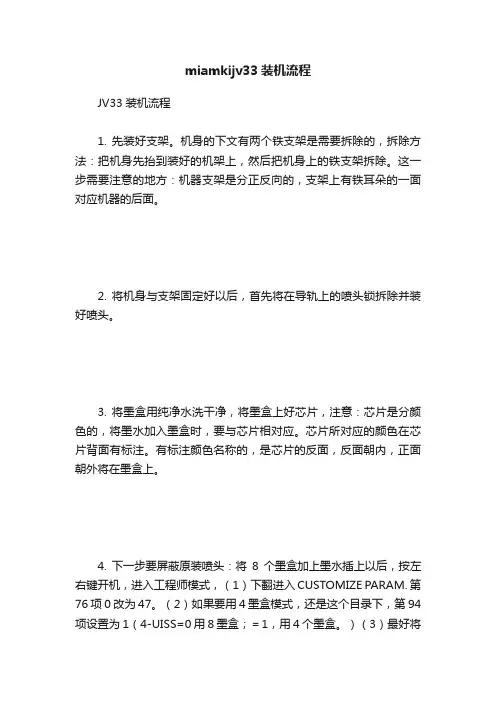
miamkijv33装机流程JV33装机流程1. 先装好支架。
机身的下文有两个铁支架是需要拆除的,拆除方法:把机身先抬到装好的机架上,然后把机身上的铁支架拆除。
这一步需要注意的地方:机器支架是分正反向的,支架上有铁耳朵的一面对应机器的后面。
2. 将机身与支架固定好以后,首先将在导轨上的喷头锁拆除并装好喷头。
3. 将墨盒用纯净水洗干净,将墨盒上好芯片,注意:芯片是分颜色的,将墨水加入墨盒时,要与芯片相对应。
芯片所对应的颜色在芯片背面有标注。
有标注颜色名称的,是芯片的反面,反面朝内,正面朝外将在墨盒上。
4. 下一步要屏蔽原装喷头:将8个墨盒加上墨水插上以后,按左右键开机,进入工程师模式,(1)下翻进入CUSTOMIZE PARAM. 第76项0改为47。
(2)如果要用4墨盒模式,还是这个目录下,第94项设置为1(4-UISS=0用8墨盒;=1,用4个墨盒。
)(3)最好将SYSTEM目录下第46项0改为2,(这一步是设置在正常模式下显示隐藏的带#号菜单,不改不影响正常开机,但不能使用喷头校准功能)。
修改完全后关机重启。
5. 按正常步骤开机,机器会自动检测墨水识别,如果显示哪个墨盒检测不到,检查芯片、墨盒感应、墨针。
正常识别到墨盒以后,机器会要求选择墨水类型,主要有:PIG、SB51、SB52、SB60类型,如果是油性机还会有ES3、ECO等类型,正常的热升华墨对应的是SB51,常用的芯片类型主要是PIG和SB51,如果不知道芯片的类型,可以先选SB51或者PIG中的一个,按确定键。
如果没有反应再选另一个尝试,一般可以正常进入下一步的墨水初始填充,填充时间大概是7分半钟左右。
注意:大家经常说的进#PARAMETER-RUNNING-121-FILUP修改为1值,解决显示PIG的问题,是一种误解,不是正确的解决方式。
这个参数修改,只是强制性的关闭初始墨水填充,关闭后确实可以正常进入开机状态,但机器将不会执行初始注墨。
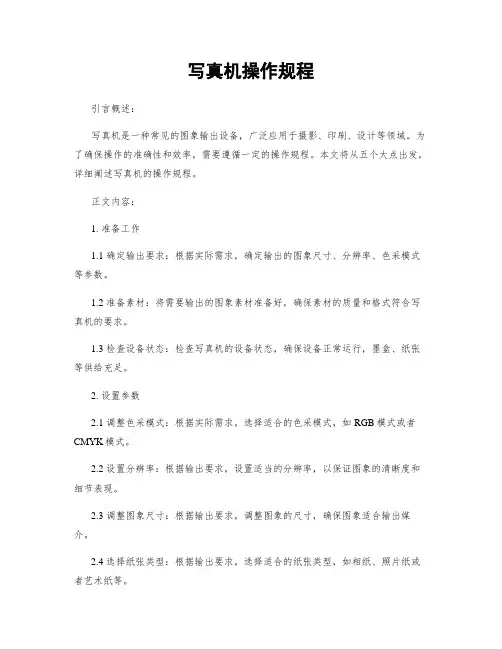
写真机操作规程引言概述:写真机是一种常见的图象输出设备,广泛应用于摄影、印刷、设计等领域。
为了确保操作的准确性和效率,需要遵循一定的操作规程。
本文将从五个大点出发,详细阐述写真机的操作规程。
正文内容:1. 准备工作1.1 确定输出要求:根据实际需求,确定输出的图象尺寸、分辨率、色采模式等参数。
1.2 准备素材:将需要输出的图象素材准备好,确保素材的质量和格式符合写真机的要求。
1.3 检查设备状态:检查写真机的设备状态,确保设备正常运行,墨盒、纸张等供给充足。
2. 设置参数2.1 调整色采模式:根据实际需求,选择适合的色采模式,如RGB模式或者CMYK模式。
2.2 设置分辨率:根据输出要求,设置适当的分辨率,以保证图象的清晰度和细节表现。
2.3 调整图象尺寸:根据输出要求,调整图象的尺寸,确保图象适合输出媒介。
2.4 选择纸张类型:根据输出要求,选择适合的纸张类型,如相纸、照片纸或者艺术纸等。
3. 执行打印操作3.1 加载纸张:根据写真机的操作指南,将选定的纸张正确地放入写真机的纸盒中。
3.2 调整打印参数:根据实际需求,设置打印机的打印参数,如打印质量、打印速度等。
3.3 打印图象:使用写真机的打印功能,将调整好的图象输出到纸张上。
3.4 检查打印效果:在打印完成后,及时检查打印效果,如颜色准确性、清晰度等,如有问题及时调整打印参数并重新打印。
4. 维护保养4.1 清洁设备:定期清洁写真机的墨盒、喷头等部件,保持设备的正常运行。
4.2 更换耗材:根据使用情况,及时更换墨盒、纸张等耗材,以保证输出质量。
4.3 校准设备:定期校准写真机的色采、打印质量等参数,确保输出的准确性和一致性。
5. 安全注意事项5.1 防止灰尘和湿气:写真机应放置在干燥、通风的环境中,避免灰尘和湿气对设备的影响。
5.2 注意电源使用:正确接入电源并使用稳定的电源供应,避免电压不稳定或者电流过大对设备的伤害。
5.3 避免过度使用:避免长期连续使用写真机,以免过热或者损坏设备。
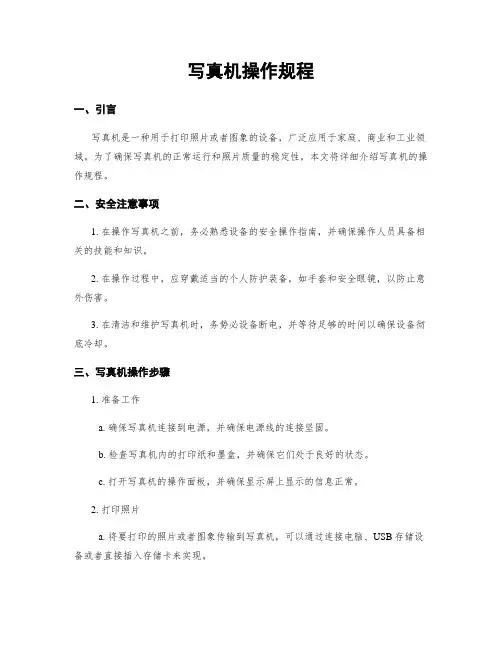
写真机操作规程一、引言写真机是一种用于打印照片或者图象的设备,广泛应用于家庭、商业和工业领域。
为了确保写真机的正常运行和照片质量的稳定性,本文将详细介绍写真机的操作规程。
二、安全注意事项1. 在操作写真机之前,务必熟悉设备的安全操作指南,并确保操作人员具备相关的技能和知识。
2. 在操作过程中,应穿戴适当的个人防护装备,如手套和安全眼镜,以防止意外伤害。
3. 在清洁和维护写真机时,务势必设备断电,并等待足够的时间以确保设备彻底冷却。
三、写真机操作步骤1. 准备工作a. 确保写真机连接到电源,并确保电源线的连接坚固。
b. 检查写真机内的打印纸和墨盒,并确保它们处于良好的状态。
c. 打开写真机的操作面板,并确保显示屏上显示的信息正常。
2. 打印照片a. 将要打印的照片或者图象传输到写真机,可以通过连接电脑、USB存储设备或者直接插入存储卡来实现。
b. 在写真机的操作面板上选择打印设置,如打印尺寸、打印质量和打印边距等。
c. 将要打印的照片放置在写真机的适当位置,并确保照片与纸张对齐。
d. 按下写真机操作面板上的打印按钮,开始打印过程。
3. 调整照片效果a. 在写真机的操作面板上选择照片编辑功能,如亮度、对照度和饱和度等。
b. 根据需要进行调整,并通过写真机的显示屏预览效果。
c. 确认调整后的效果满足要求后,按下确认按钮保存设置。
4. 更换打印纸和墨盒a. 当写真机的打印纸或者墨盒用尽时,根据设备的指示进行更换。
b. 打开写真机的纸盒或者墨盒仓,将用尽的纸张或者墨盒取出,并将新的纸张或者墨盒安装到相应的位置。
c. 确保纸张或者墨盒安装正确,并关闭纸盒或者墨盒仓。
5. 清洁和维护a. 定期清洁写真机的外壳和操作面板,可以使用柔软的布和清洁剂轻轻擦拭。
b. 清理写真机的打印头,可以使用专用的清洁液和棉签,按照说明进行操作。
c. 定期检查写真机的电源线和连接线,确保连接坚固。
四、故障排除在使用写真机过程中,可能会遇到一些故障,如打印质量不佳、纸张卡住等。
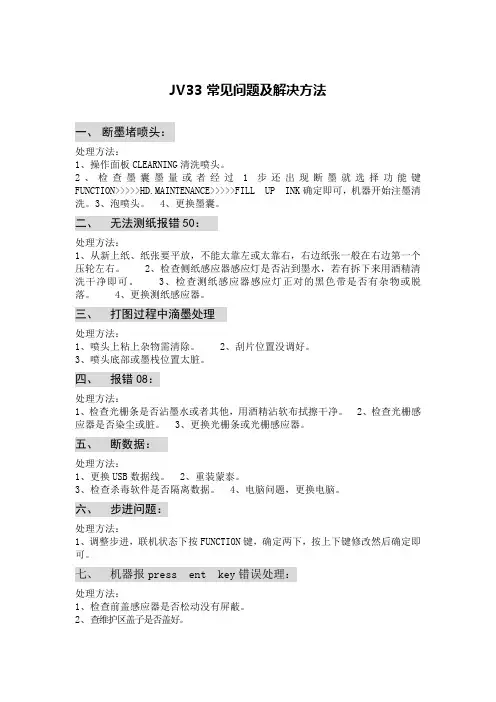
JV33常见问题及解决方法一、断墨堵喷头:处理方法:1、操作面板CLEARNING清洗喷头。
2、检查墨囊墨量或者经过1步还出现断墨就选择功能键FUNCTION>>>>>HD.MAINTENANCE>>>>>FILL UP INK确定即可,机器开始注墨清洗。
3、泡喷头。
4、更换墨囊。
二、无法测纸报错50:处理方法:1、从新上纸、纸张要平放,不能太靠左或太靠右,右边纸张一般在右边第一个压轮左右。
2、检查侧纸感应器感应灯是否沾到墨水,若有拆下来用酒精清洗干净即可。
3、检查测纸感应器感应灯正对的黑色带是否有杂物或脱落。
4、更换测纸感应器。
三、打图过程中滴墨处理处理方法:1、喷头上粘上杂物需清除。
2、刮片位置没调好。
3、喷头底部或墨栈位置太脏。
四、报错08:处理方法:1、检查光栅条是否沾墨水或者其他,用酒精沾软布拭擦干净。
2、检查光栅感应器是否染尘或脏。
3、更换光栅条或光栅感应器。
五、断数据:处理方法:1、更换USB数据线。
2、重装蒙泰。
3、检查杀毒软件是否隔离数据。
4、电脑问题,更换电脑。
六、步进问题:处理方法:1、调整步进,联机状态下按FUNCTION键,确定两下,按上下键修改然后确定即可。
七、机器报press ent key错误处理:处理方法:1、检查前盖感应器是否松动没有屏蔽。
2、查维护区盖子是否盖好。
八、手动抽墨:1、抽墨囊时打开电磁阀门菜单:FUNCION 》》》#TEST 》》》CHECK PATTERN 》》》INK CARTRIDGE 》》》CARTRIDGE.VALVE 。
九、面板常见提示或警报:处理方法:1、CLOSE A COVER ,机盖被打开,检查前盖和维护是否打开或没有安装好。
2、**NO MEDIA** ,未检测到材料,安装材料即可。
3、L.1> !Replace a Wiper ,更换刮片的时间到,刮片计数达到一定数值,执行ST.MAINTENANCE-WIPER EXCHANGE消除。
写真机操作规程
标题:写真机操作规程
引言概述:
写真机是一种用于打印照片的设备,它在现代社会中扮演着重要的角色。
为了确保写真机的正常运行和照片质量的稳定,操作规程是必不可少的。
本文将详细介绍写真机操作规程的内容和步骤。
一、写真机的开机与关闭操作规程
1.1 确保写真机连接电源并处于稳定状态
1.2 按下开机按钮,等待写真机启动
1.3 关闭写真机时,先保存未打印的照片,然后按下关闭按钮,等待写真机完全关闭
二、照片打印操作规程
2.1 打开写真机的照片编辑软件
2.2 选择要打印的照片并进行编辑调整
2.3 点击打印按钮,等待写真机完成打印过程
三、写真机的维护与清洁操作规程
3.1 定期清洁写真机的打印头和纸张传送部件
3.2 使用专业的清洁剂清洗写真机外壳
3.3 定期更换写真机的耗材,如墨盒和照片纸
四、写真机故障处理操作规程
4.1 当写真机出现卡纸情况时,先停止打印,然后打开写真机清理卡纸
4.2 当写真机打印质量下降时,检查打印头是否需要清洁或更换
4.3 如果写真机无法正常启动,检查电源连接是否松动或更换电源插头
五、写真机的安全操作规程
5.1 在操作写真机时,避免将手指或其他物品伸入写真机内部
5.2 避免在写真机工作时将水或其他液体溅入写真机内部
5.3 在长时间不使用写真机时,及时关闭电源并拔掉电源插头,以免发生意外
结论:
写真机操作规程对于保证写真机的正常运行和照片质量的稳定至关重要。
只有严格按照操作规程进行操作,才能有效地延长写真机的使用寿命并获得高质量的照片输出。
希望读者能够认真学习和遵守写真机操作规程,确保写真机的正常运行和照片质量。
写真机操作规程一、引言写真机是一种用于拍摄照片的设备,广泛应用于个人和商业领域。
为了确保写真机的正常运行和照片质量的稳定性,本文将详细介绍写真机的操作规程。
二、安全注意事项1. 在操作写真机之前,请确保已经阅读并理解本操作规程,并熟悉写真机的各个部件和功能。
2. 在操作写真机时,请确保周围环境安全,避免发生意外事故。
3. 请勿将写真机暴露在高温、潮湿或者尘土较多的环境中,以免损坏设备。
4. 在更换电池或者充电时,请使用原厂配套的电池和充电器,避免使用不合适的电池和充电器,以免引起安全问题。
三、写真机的基本操作1. 打开写真机:按下电源按钮,写真机将启动并进入待机状态。
2. 调整拍摄模式:根据需要选择合适的拍摄模式,如自动模式、手动模式、景深优先模式等。
3. 对焦:通过调整对焦模式,确保拍摄对象清晰可见。
4. 暴光设置:根据拍摄环境的亮度情况,调整暴光补偿、快门速度和光圈值,以获得适合的暴光效果。
5. 拍摄照片:按下快门按钮,等待写真机完成拍摄动作,拍摄照片。
6. 预览和删除照片:在拍摄完成后,可以通过屏幕预览照片,并根据需要删除不满意的照片。
7. 存储照片:将拍摄满意的照片存储到内置存储卡或者外部存储设备中,确保照片的安全性和可访问性。
四、高级操作技巧1. 使用闪光灯:根据拍摄环境的光线情况,选择合适的闪光灯模式,以提供足够的光线。
2. 调整白平衡:根据拍摄环境的色温情况,调整白平衡设置,以确保照片色采真实。
3. 使用定时器:在需要自拍或者拍摄特定场景时,可以使用定时器功能,延迟一定时间后自动拍摄照片。
4. 使用连拍模式:在需要捕捉快速运动或者连续动作时,可以使用连拍模式,连续拍摄多张照片。
5. 调整焦距和镜头:根据拍摄对象的距离和需求,调整焦距和镜头,以获得合适的拍摄效果。
五、维护和保养1. 定期清洁镜头:使用专业的镜头清洁工具,定期清洁镜头表面,以确保照片质量。
2. 避免强烈震动:在使用过程中,避免将写真机暴露在强烈的震动或者冲击下,以免损坏设备。
写真机操作规程一、引言写真机是一种用于印刷和复制文件、图片等的设备。
为了确保写真机的正常运行和操作的安全性,本文将详细介绍写真机的操作规程。
二、操作准备1. 确认写真机的电源已连接,并处于正常工作状态。
2. 确认写真机上的墨盒已安装好,并且墨盒中的墨水充足。
3. 准备好需要印刷或者复制的文件或者图片。
三、写真机的基本操作1. 打开写真机的操作面板,按下电源按钮,待写真机启动完成后,进入待机状态。
2. 将需要印刷或者复制的文件或者图片放置在写真机的扫描区域。
3. 在操作面板上选择印刷或者复制的模式,如黑白或者彩色,并设置所需的打印份数。
4. 确认设置无误后,按下开始按钮,写真机开始进行印刷或者复制操作。
5. 在印刷或者复制完成后,将文件或者图片从写真机的输出托盘中取出。
四、写真机的维护保养1. 定期清洁写真机的扫描区域和输出托盘,以保持印刷品的质量。
2. 定期检查墨盒的墨水情况,如发现墨水不足,及时更换墨盒。
3. 定期清理写真机的内部,包括清除灰尘和纸屑等杂物。
4. 定期检查写真机的电源线和数据线,确保连接坚固。
5. 如遇到写真机故障或者异常情况,应即将住手使用,并联系专业维修人员进行检修。
五、安全注意事项1. 使用写真机时,应保持手部干燥,以防止滑动或者触电。
2. 在清洁写真机或者更换墨盒时,应先将写真机断电,并等待一段时间,以免触及高温部件。
3. 在使用写真机时,应注意避免纸张卡住或者堆积过多,以免影响印刷质量或者损坏写真机。
4. 写真机应放置在通风良好的地方,并远离水源或者易燃物品。
5. 如长期不使用写真机,应将其断电并拔掉电源线。
六、总结本文介绍了写真机的操作规程,包括操作准备、基本操作、维护保养和安全注意事项。
通过按照规程正确操作写真机,可以提高工作效率,保证印刷品的质量,同时确保操作的安全性。
在实际操作中,还需结合写真机的具体型号和说明书进行操作,以确保操作的准确性和稳定性。
工程师模式左右键+开机键——进入工程师模式第一步,system向上选择46项,把0改成2选择40项,把1改成0第二步,custom向上选择94项,把1改成0第三步,选择芯片类型向下选择AOUEOUS-INK选择Choose PIG选择4—color机器会自动选择抽墨,此时按小关机键第四步,左右键+小开机键选择Running PAROM选择121项FILUP 把0改成1第五步,手工抽墨按function键选择TEST向上按两下,选择INK CARTRUDGE向下按一下,选择CARTRIDGE V ALUE再按一下function将点切换到0可以开始抽墨囊各种设置一.SET UP1.设定左右边距向下选择MARGIN,LEFT负10到80毫米2.设定西风强度向下选择V ACUUM,选择STRONG3.设置闪喷次数选择REFRESH,选择LEVEL,一般数字选择1或者2 二.MAINTENANCE1.ST.MAINTENANCE选择NOZZLE WASH 喷空清洗2.HD.MAINTENANCE选择FILL UP INK 墨路注墨3.DROP.POSCORRECT打点校准三.MACHINE SETUPWaste INK Warning 废墨桶警告,打开与否on/off 四.ADJUST选择HEAD ADJUST(喷头双向校准)选择DROP.POS ADJUST选择HISPEED SCAN/Normal-SCAN选择DARFT(DRAFT/DRAFT2/FINE/FIE2)选择Y Bi/Fine Y Bi。
写真机操作规程引言概述:写真机是一种用于拍摄照片的设备,它在日常生活和工作中被广泛应用。
为了能够正确地操作写真机,提高照片质量和效率,本文将详细介绍写真机的操作规程。
一、准备工作1.1 确认设备完好- 检查写真机的外观是否完好,无损坏或松动的部件。
- 确保电池电量充足或连接电源适配器。
- 检查存储卡是否插好,并有足够的存储空间。
1.2 设置拍摄模式- 根据拍摄需求选择合适的拍摄模式,如自动模式、光圈优先模式或手动模式。
- 调整ISO感光度,根据环境光线选择合适的ISO值。
1.3 调整相机设置- 设置照片质量和格式,如JPEG或RAW格式。
- 调整白平衡,确保照片色彩准确。
- 设置对焦模式,根据拍摄主题选择自动对焦或手动对焦。
二、拍摄技巧2.1 构图与景深控制- 根据拍摄主题和构图规则选择合适的角度和位置。
- 调整光圈大小,控制景深,使主体清晰并突出。
2.2 使用三脚架- 在需要稳定拍摄的情况下,使用三脚架来避免手持拍摄的抖动。
- 调整三脚架高度和角度,确保拍摄角度准确。
2.3 调整曝光和快门速度- 根据环境光线调整曝光补偿,确保照片亮度适宜。
- 根据拍摄主题和运动情况选择合适的快门速度,避免拍摄模糊。
三、后期处理3.1 导入照片- 使用相应的软件将照片从存储卡导入到电脑或移动设备。
- 确保导入的照片文件完整和无损坏。
3.2 调整曝光和色彩- 使用图像处理软件调整曝光和色彩,使照片效果更加理想。
- 调整亮度、对比度、饱和度等参数,使照片更加生动。
3.3 裁剪和修饰- 根据需要裁剪照片,去除多余的部分,使主题更突出。
- 添加滤镜、修饰或特效,增加照片的艺术感和个性。
四、存储和保养4.1 存储照片- 将处理后的照片保存到合适的文件夹或云存储空间中,确保备份和整理有序。
- 定期清理存储卡,删除不需要的照片,释放存储空间。
4.2 清洁设备- 使用清洁布轻轻擦拭写真机的外观和镜头,去除灰尘和指纹。
- 定期清理存储卡槽和电池插槽,确保连接良好。
jvc影碟机mv33说明书JVC MV33 影碟机说明书感谢您选择 JVC MV33 影碟机。
我们相信,本产品将为您提供卓越的影音娱乐体验。
在使用本产品之前,请阅读本说明书,并按照其中的操作指南正确操作。
本说明书将介绍 MV33 影碟机的功能、操作方法以及常见问题解决方案等。
希望这份说明书能够帮助您更好地了解和使用本产品。
目录一、产品概述1.1 产品外观1.2 主要特点1.3 产品参数二、使用准备2.1 包装清单2.2 外部接口图示2.3 产品连接2.4 电源和电源适配器2.5 遥控器说明三、使用方法3.1 影碟的插入和拔出3.2 播放控制3.3 音频和语言设置3.4 视频设置3.5 字幕设置3.6 快进、快退和慢放3.7 停止和暂停3.8 特殊功能3.9 光驱清洁和维护3.10 常见问题解决方案四、附录4.1 安全注意事项4.2 售后服务4.3 技术支持4.4 保修条款4.5 修理和更换第一章产品概述1.1 产品外观MV33 影碟机外观简约时尚,采用高质量塑料材质,整体颜色为黑色,四边具有明亮的金属装饰,尺寸为 430 mm x 280 mm x 55 mm,重量约为 2kg。
1.2 主要特点MV33 影碟机具有以下主要特点:1)支持多种影音格式的播放,包括 DVD、VCD、CD 和 MP3 等。
2)支持 HDMI、AV 输出,可连接电视和音响设备。
3)具有丰富的播放控制功能,包括快进、快退、慢放、连续播放、随机播放等。
4)支持多种字幕和语言切换。
5)带有遥控器,方便远程操作。
6)支持 CD 到 USB 的转录功能。
1.3 产品参数MV33 影碟机的主要参数如下:1)电源适配器:输入 AC 100-240V,输出 DC 12V,2A。
2)视频输出接口:HDMI、AV。
3)音频输出接口:RCA。
4)支持的格式:DVD、VCD、CD、MP3。
5)尺寸:430 mm x 280 mm x 55 mm。